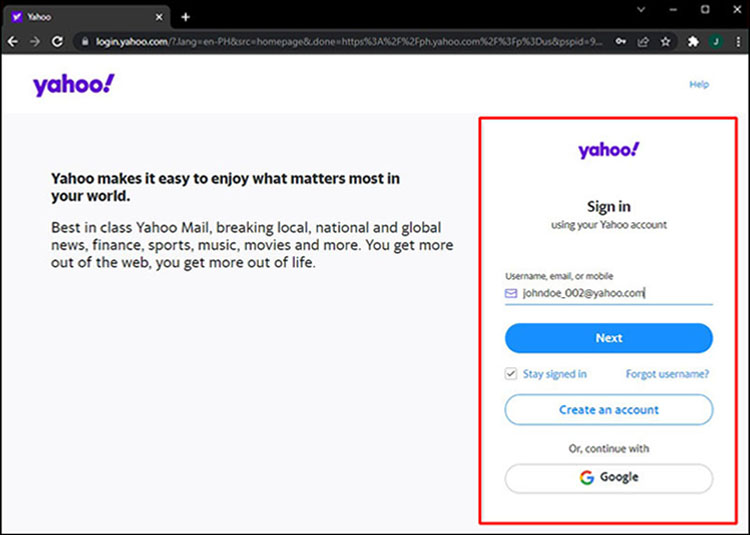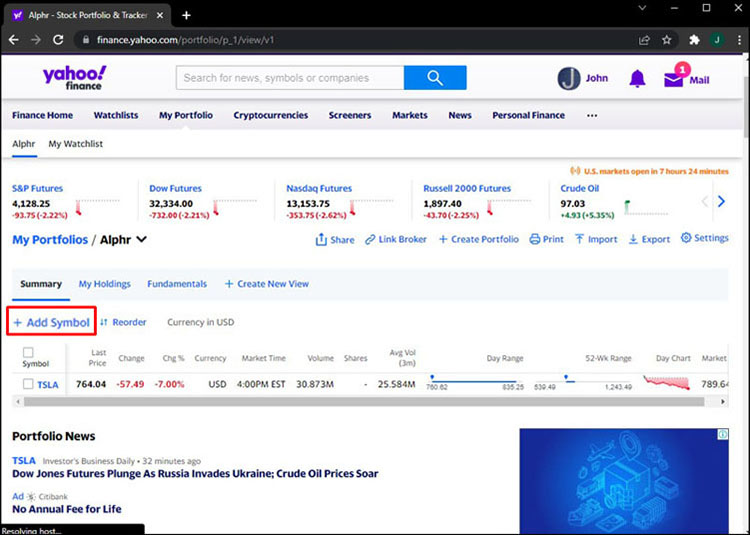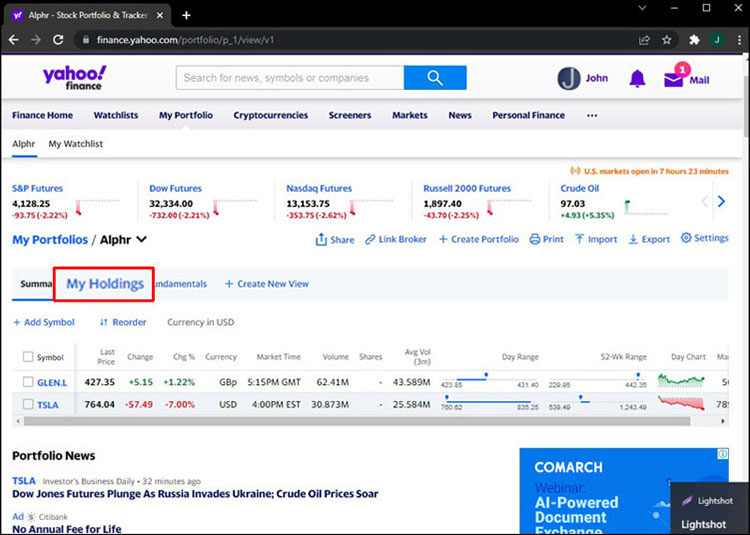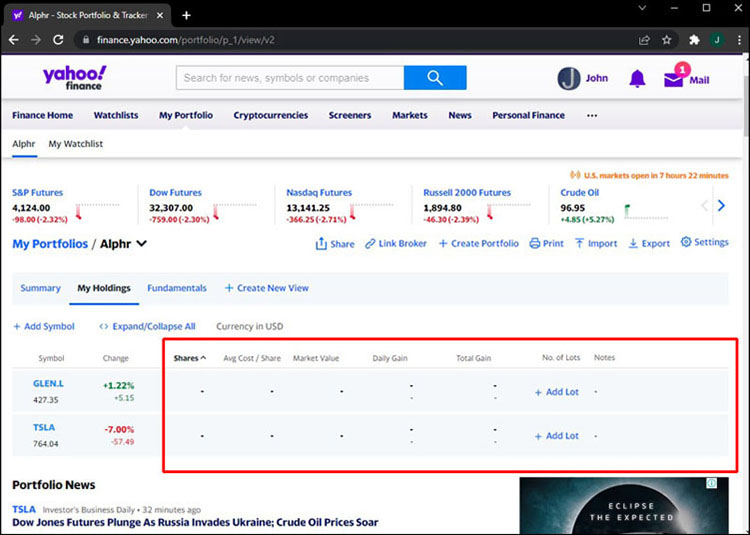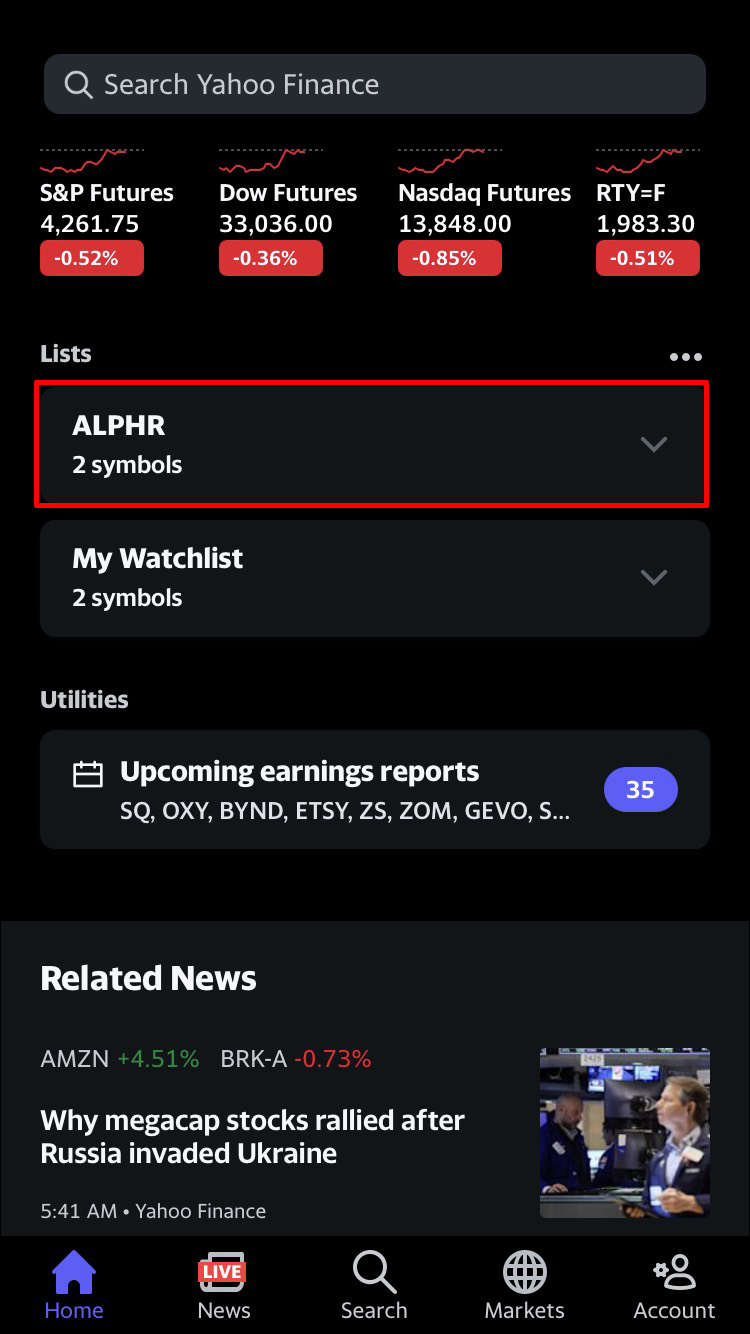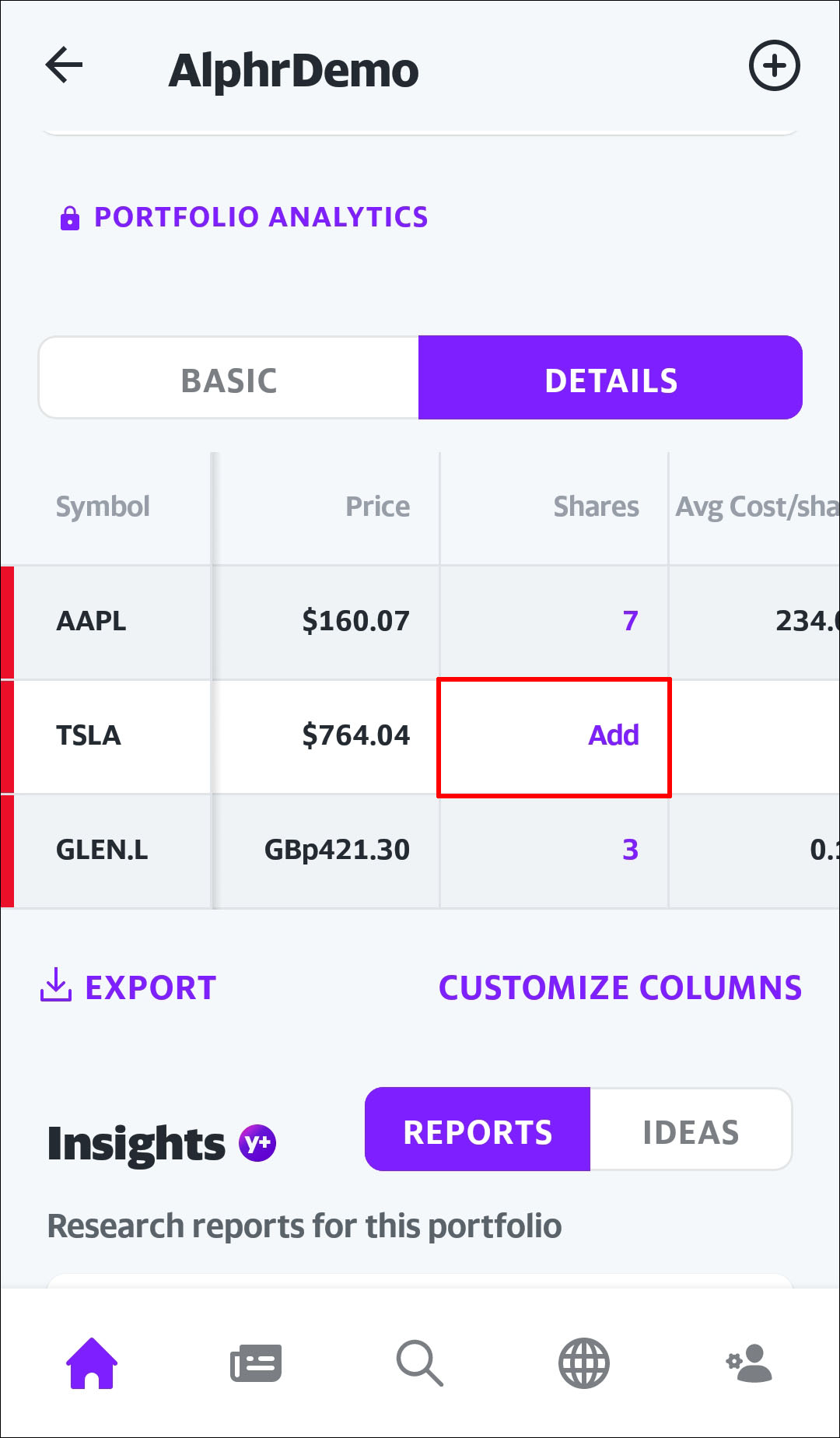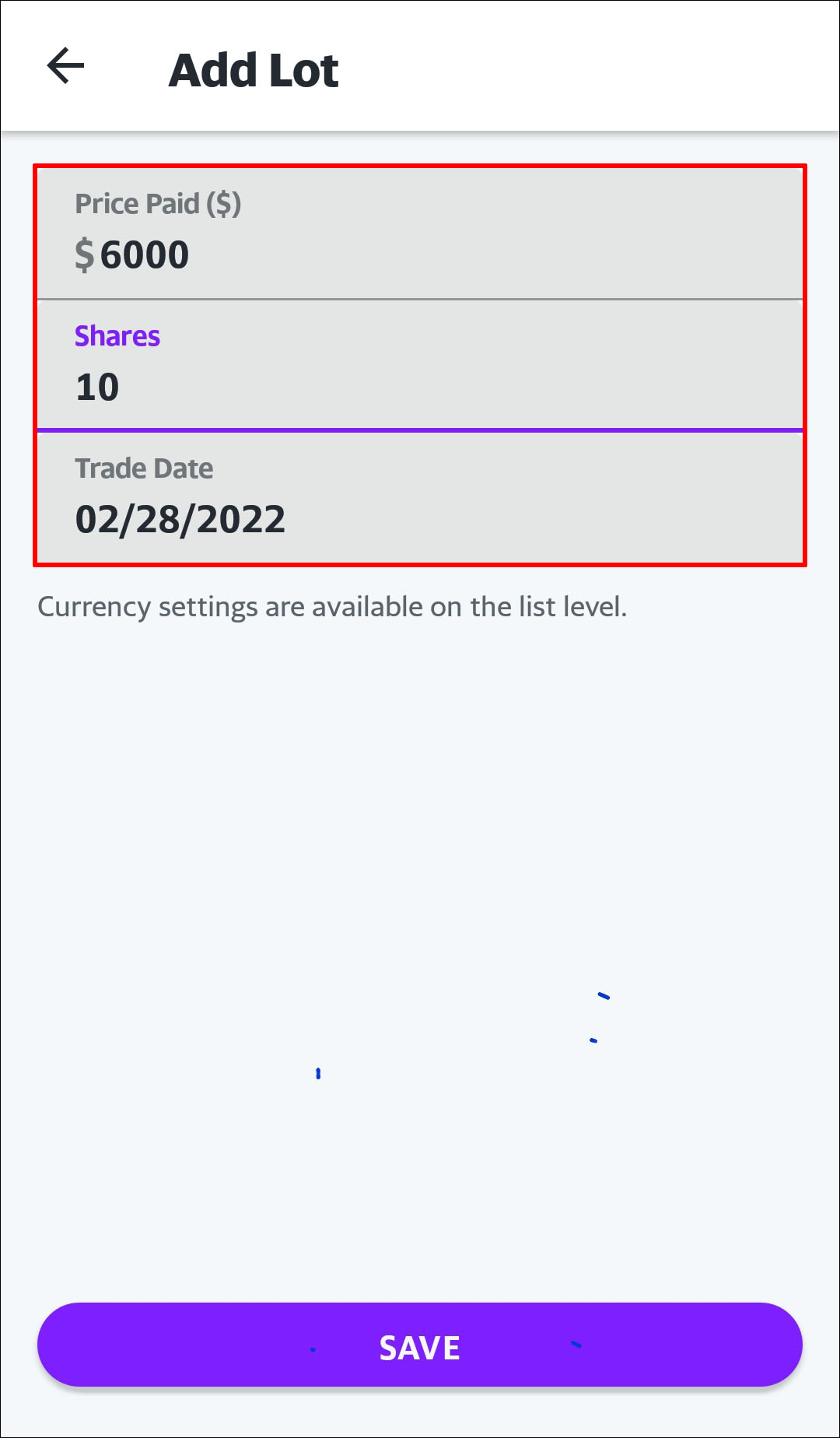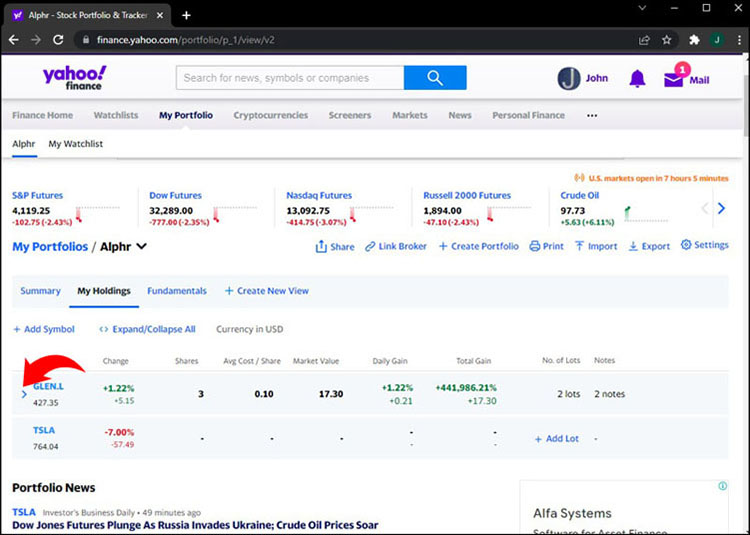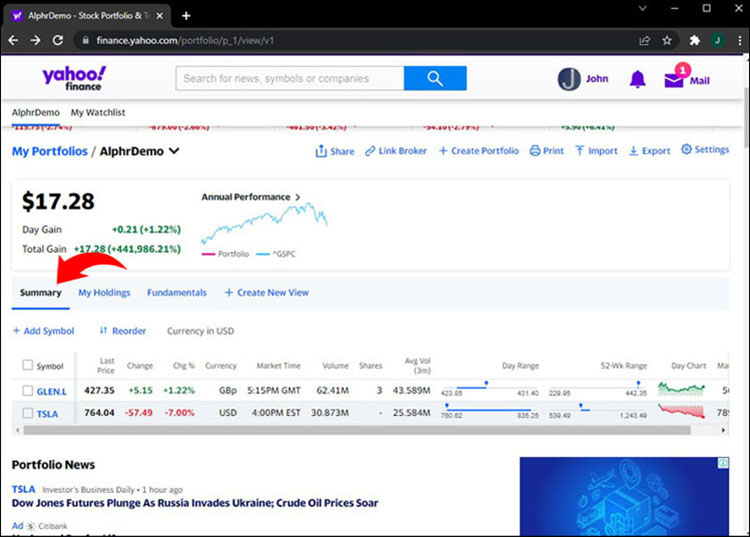Как добавить акции в Yahoo Finance
Yahoo Finance — это удобный онлайн-инструмент для хранения вашей финансовой информации, исследования акций и отслеживания рыночных тенденций. Однако новым пользователям интерфейс может показаться слишком сложным из-за широкого набора функций. В этом руководстве объясняется, как добавлять, редактировать и удалять акции в Yahoo Finance на ПК и мобильных устройствах.
Как добавить акции в Yahoo Finance с ПК
Добавить новые акции в Yahoo Finance очень просто – вот как это сделать:
Программы для Windows, мобильные приложения, игры - ВСЁ БЕСПЛАТНО, в нашем закрытом телеграмм канале - Подписывайтесь:)
- Перейдите на веб-страницу Yahoo Finance и войдите в свою учетную запись.

- Выберите «Мое портфолио» вверху страницы.



- Откройте свое портфолио.



- Нажмите «Добавить символ» и введите название компании, акции которой вы купили или продали.

- Как только название компании будет добавлено в ваш список символов, нажмите «Мои активы» рядом с ним, чтобы развернуть меню.


- Введите детали сделки, такие как дата, стоимость, акции, верхний лимит и примечания.

- Нажмите «Добавить лот», чтобы сохранить изменения.

Вот и все – вы можете найти введенную вами информацию об акциях в любое время в меню «Мои активы» под названием компании.
Как добавить акции в Yahoo Finance с iPhone
Если вы используете приложение Yahoo Finance для iOS, следуйте инструкциям ниже, чтобы добавить новые акции:
- Запустите приложение Yahoo Finance и войдите в свою учетную запись.

- Перейдите на вкладку «Домой» в нижней части экрана.

- Нажмите на название своего портфолио в разделе «Списки», чтобы открыть его.

- Найдите нужное название компании в меню «Вложения» и нажмите «Акции» в соответствующей строке.

- Введите дату сделки, цену и количество акций, затем нажмите «Сохранить». «
Как добавить акции в Yahoo Finance с Android
Инструкции по добавлению новых акций в портфель Yahoo Finance на Android немного отличаются от инструкций для настольной версии. Выполните следующие действия:
- Откройте приложение Yahoo Finance и войдите в свою учетную запись.



- Нажмите значок дома в левом нижнем углу, чтобы открыть панель управления.



- Нажмите на название своего портфолио в разделе «Списки».




- Вы увидите список всех ваших активов. В столбце «Акции» нажмите «Добавить» рядом с названием компании, акции которой вы купили или продали.

- Введите количество акций, цену и дату сделки.

- Нажмите «Сохранить».

Теперь вы можете в любое время найти свои акции в своем портфеле в разделе «Вложения».
Как редактировать и удалять акции в Yahoo Finance
Если вы ввели неправильные данные об акциях в свой портфель Yahoo Finance, выполните следующие действия, чтобы отредактировать информацию на ПК:
- Войдите в свою учетную запись Yahoo Finance и перейдите на вкладку «Мой портфель».



- Откройте необходимое портфолио.



- Перейдите на вкладку «Мои активы».


- Найдите необходимое название компании и щелкните стрелку вниз рядом с ним, чтобы развернуть представление.

- Вы увидите все ваши акции, зарегистрированные под названием этой компании. Отредактируйте данные и щелкните любое пустое место на экране — изменения будут сохранены автоматически.

Альтернативно, вы можете полностью удалить запись об общих ресурсах:
- Войдите в свою учетную запись Yahoo Finance.

- Откройте свое портфолио на вкладке «Мое портфолио».



- Нажмите «Мои активы».


- Найдите необходимую запись общего доступа и щелкните значок корзины справа. Запись будет удалена мгновенно.

В мобильном приложении Yahoo Finance инструкции немного другие. Вот как можно изменить сведения о ваших общих ресурсах:
- Запустите мобильное приложение и войдите в систему.



- Перейдите на вкладку «Домой», коснувшись значка дома в нижней части экрана.



- В разделе «Списки» коснитесь названия своего портфолио.




- Найдите нужную запись в разделе «Общие» и коснитесь ее.


- Вы увидите общее количество акций вашей конкретной компании. Нажмите на запись общего доступа, которую вы хотите отредактировать.


- Отредактируйте детали сделки и нажмите «Сохранить».

Если вы хотите удалить запись, а не редактировать ее, выполните следующие действия:
- Откройте мобильное приложение Yahoo Finance и войдите в свою учетную запись.



- Откройте свое портфолио на вкладке «Главная».



- Выберите свое портфолио.




- Найдите нужную запись в разделе «Акции».


- Нажмите на запись, которую хотите удалить, чтобы просмотреть подробности.


- Нажмите «Удалить» в правом верхнем углу и нажмите «ОК» для подтверждения.

Как изменить название списка в Yahoo Finance
Вы можете изменить название своего списка Yahoo Finance в любое время. Вот как это сделать в настольной версии Yahoo Finance:
- Войдите в свою учетную запись.

- Нажмите «Мое портфолио» в верхней части экрана.



- Выберите имя списка, который вы хотите переименовать.



- Нажмите «Настройки» и выберите «Переименовать портфолио» в раскрывающемся меню.

- Отредактируйте имя списка и нажмите «Сохранить».

Программы для Windows, мобильные приложения, игры - ВСЁ БЕСПЛАТНО, в нашем закрытом телеграмм канале - Подписывайтесь:)
Если вы хотите изменить название списка в мобильном приложении Yahoo Finance, выполните следующие действия:
- Откройте мобильное приложение и при необходимости авторизуйтесь.



- Коснитесь значка дома в нижней части экрана, чтобы открыть меню «Домой».



- В разделе «Списки» выберите название списка, который хотите изменить.




- Нажмите значок карандаша в правом нижнем углу.


- Отредактируйте строку «Имя списка» и нажмите «Сохранить» в правом верхнем углу.

Как удалить символ из финансового портфеля Yahoo
Вы можете быстро удалить символ из нескольких символов одновременно из своего портфеля Yahoo Finance. Вот как это сделать в настольной версии:
- Войдите в свою учетную запись и нажмите «Мой портфель» в верхней части экрана.



- Выберите имя портфолио, которое вы хотите отредактировать.



- Перейдите на вкладку «Сводка».

- Установите флажки рядом с символами, которые вы хотите удалить. Альтернативно вы можете установить флажок в самом верху рядом с «Символ», чтобы выбрать все символы одновременно.

- Нажмите «Удалить символы», затем «Подтвердить».

Если вы используете Yahoo Finance на мобильном устройстве, следуйте инструкциям ниже:
- Запустите мобильное приложение Yahoo Finance и перейдите на вкладку «Главная» в нижней части экрана.



- Выберите свое портфолио в разделе «Списки».




- Откройте необходимый список и коснитесь значка карандаша в правом нижнем углу экрана.


- Вы увидите все свои записи из этого списка. Установите флажки рядом с записями, которые вы хотите удалить.

- Коснитесь значка мусорной корзины в левом нижнем углу.

Альтернативно вы можете полностью удалить список. Вот как это сделать:
- Откройте Yahoo Finance на своем мобильном устройстве и войдите в систему.



- Откройте свое портфолио на вкладке «Главная». Найти его можно в разделе «Списки».




- Выберите необходимый список и нажмите значок «Редактировать» в правом нижнем углу.

- Коснитесь значка мусорной корзины в правом нижнем углу и подтвердите свой выбор, выбрав «ОК».

Держите свои акции под контролем
Надеемся, наше руководство помогло вам разобраться в интерфейсе Yahoo Finance. На первый взгляд это может показаться сложным, но, как только вы к этому привыкнете, окажется довольно удобным. Следите за новостями финансового рынка и инвестируйте с умом – Yahoo Finance вам в этом очень поможет.
Какие еще инструменты для управления личными финансами и трейдингом вы можете порекомендовать? Поделитесь своими лучшими выборами в разделе комментариев ниже.